如何在wps2019表格打印时将多余的边框取消?
许多小伙伴在工作的时候使用到WPS中的表格,而且有的时候需要打印出来,可是我们在设置打印的时候如何将多余的边框取消呢?今天,小编就教大家在wps2019表格打印时将多余的边框取消。
具体如下:
1. 首先我们在电脑上打开WPS中的表格,在总分上方的一栏中没有设置边框,如图。
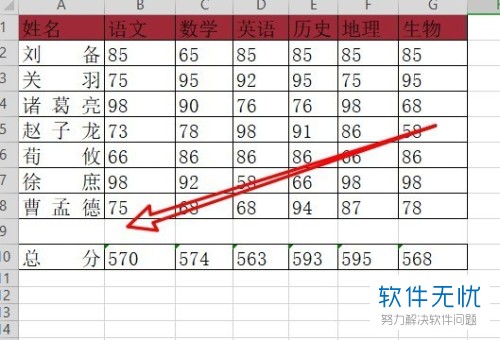
2. 在打开打印预览的界面时,会看到有边框,如图。
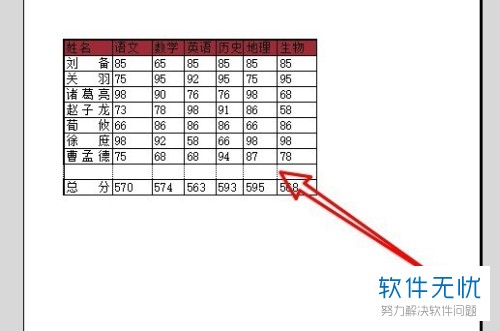
3. 我们点击表格上方工具栏中的【页面布局】,如图。
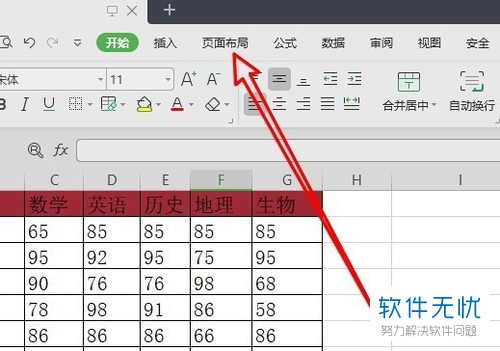
4. 然后点击下方的【展开】,如图。
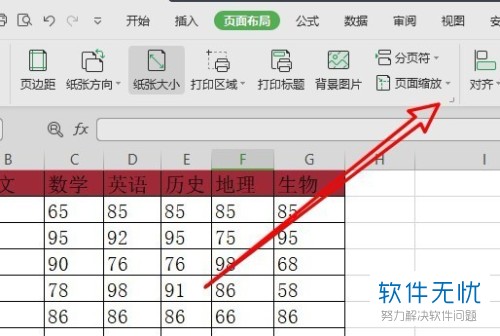
5. 之后在页面设置界面点击【工作表】选项卡,如图。
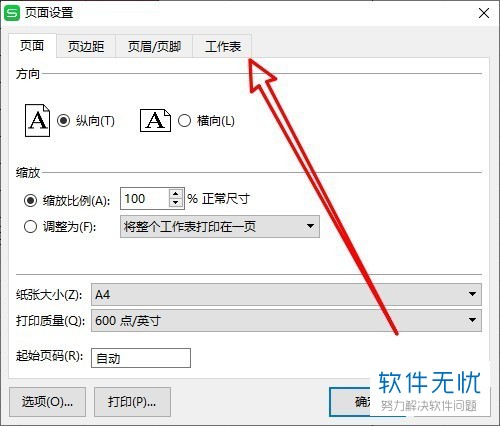
6. 之后在打印栏中找到【网格线】,将左侧的选项框勾选,然后点击【确定】即可,如图。
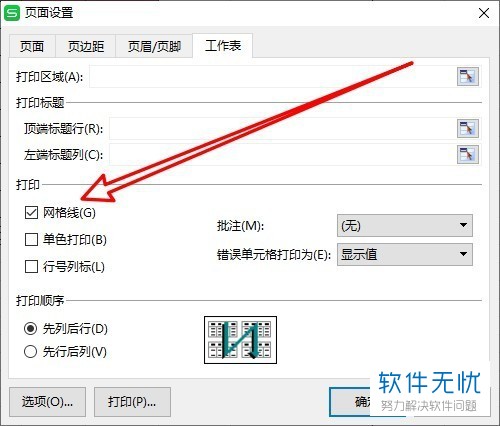
7. 之后我们在打开,就可以看到没有设置边框的部分就不会打印了,如图。
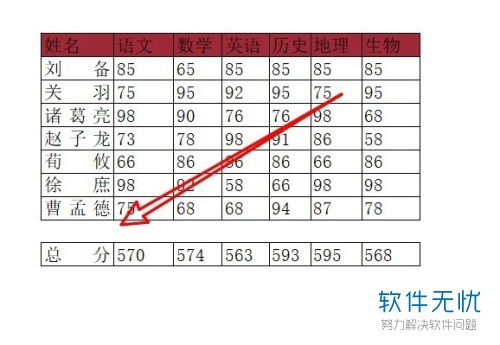
以上就是小编教大家在wps2019表格打印时将多余的边框取消的方法,希望可以帮到大家。
分享:
相关推荐
- 【其他】 WPS序号怎么自动填充排序 04-23
- 【其他】 WPS录屏功能在哪 04-23
- 【其他】 WPS快捷键 04-23
- 【其他】 WPS箭头怎么弄出来 04-23
- 【其他】 WPS截图快捷键 04-23
- 【其他】 WPS脚注怎么插 04-23
- 【其他】 WPS加页码怎么弄 04-23
- 【其他】 WPS更新目录 04-23
- 【其他】 WPSh5是什么软件 04-23
- 【其他】 WPS工具栏灰色无法使用 04-23
本周热门
-
iphone序列号查询官方入口在哪里 2024/04/11
-
mbti官网免费版2024入口 2024/04/11
-
输入手机号一键查询快递入口网址大全 2024/04/11
-
oppo云服务平台登录入口 2020/05/18
-
outlook邮箱怎么改密码 2024/01/02
-
苹果官网序列号查询入口 2023/03/04
-
QQ邮箱格式怎么填写 2020/07/21
-
正负号±怎么打 2024/01/08
本月热门
-
iphone序列号查询官方入口在哪里 2024/04/11
-
输入手机号一键查询快递入口网址大全 2024/04/11
-
oppo云服务平台登录入口 2020/05/18
-
outlook邮箱怎么改密码 2024/01/02
-
mbti官网免费版2024入口 2024/04/11
-
苹果官网序列号查询入口 2023/03/04
-
fishbowl鱼缸测试网址 2024/04/15
-
光信号灯不亮是怎么回事 2024/04/15
-
计算器上各个键的名称及功能介绍大全 2023/02/21
-
闲鱼微信收款怎么开通 2024/01/26













